모따기 원통을 사용하여 캡 가장자리가 입체이거나 둥근 원통을 만들 수 있습니다.
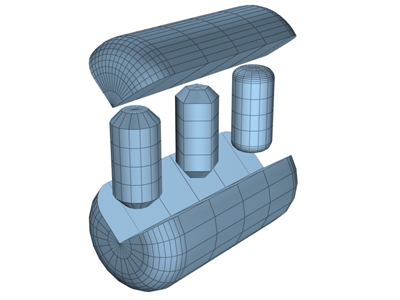
모따기 원통 예
절차
모따기 원통을 만들려면 다음을 수행하십시오.
- 만들기 메뉴에서 확장 원형
 모따기 원통을 선택합니다.
모따기 원통을 선택합니다. - 마우스를 드래그하여 모따기 원통 기준의 반지름을 정의합니다.
- 마우스 버튼을 놓은 다음 수직으로 마우스를 이동하여 원통의 높이를 정의합니다. 클릭하여 높이를 설정합니다.
- 마우스를 대각선으로 이동하여 모깎기 또는 모따기 폭을 정의합니다. 왼쪽 위를 향하면 폭이 늘어나고 오른쪽 아래를 향하면 줄어듭니다.
- 원통을 클릭하여 완성합니다.
인터페이스
만들기 방법 롤아웃
- 가장자리
-
가장자리에서 가장자리까지 오브젝트를 그립니다. 마우스를 움직여서 중심 위치를 변경할 수 있습니다.
- 중심
-
중심에서 바깥으로 오브젝트를 그립니다.
매개변수 롤아웃
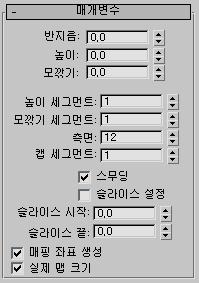
- 반지름
-
모따기 원통의 반지름을 설정합니다.
- 높이
-
중심 축을 따라 치수를 설정합니다. 값이 음수이면 구성 평면 아래에 모따기 원통이 만들어집니다.
- 모깎기
-
모따기 원통의 위쪽 및 아래쪽 캡 가장자리를 모따기합니다. 숫자가 클수록 캡 가장자리의 모깎기가 더 구체적으로 지정됩니다.
- 높이 세그먼트
-
해당 축을 따라 분할 수를 설정합니다.
- 모깎기 세그먼트
-
원통 모깎기 가장자리의 세그먼트 수를 설정합니다. 모깎기 세그먼트를 추가하면 가장자리가 곡선이 되어 모깎기 원통이 만들어집니다.
- 측면
-
모따기 원통을 둘러싼 면의 수를 설정합니다. 값이 높으면 스무딩 기능이 켜진 상태의 실제 원처럼 렌더링되고 음영이 나타납니다. 값이 낮으면 스무딩 기능이 꺼진 상태의 일반 다각형 오브젝트가 만들어집니다.
- 캡 세그먼트
-
모따기 원통의 위쪽 및 아래쪽 중심을 따라 중심이 같은 분할 수를 설정합니다.
- 스무딩
-
모따기 원통의 면을 혼합하여 렌더링된 뷰에 부드러운 모양을 만듭니다.
- 슬라이스 설정
-
슬라이스 기능을 활성화합니다. 기본값=해제.
조각을 만든 다음 슬라이스 설정을 끄면 전체 모따기 원통이 다시 나타납니다. 이 확인란을 사용하여 두 토폴로지를 전환할 수 있습니다.
- 슬라이스 시작, 슬라이스 끝
-
로컬 X축의 영점으로부터의 로컬 Z축을 기준으로 각도 값을 설정합니다.
두 설정의 경우, 양수 값은 슬라이스 끝을 시계 반대 방향으로 이동하고, 음수 값은 시계 방향으로 이동합니다. 어느 설정이든 먼저 지정할 수 있습니다. 양끝이 만나면 전체 모따기 원통이 다시 나타납니다.
- 매핑 좌표 생성
-
매핑된 재질을 모따기 원통에 적용하기 위한 좌표를 생성합니다. 기본적으로 설정되어 있습니다.
- 실제 맵 크기
-
오브젝트에 적용되는 텍스처 매핑된 재질에 사용할 배율 조정 방법을 제어합니다. 배율 조정 값은 적용된 재질의 좌표 롤아웃에 있는 실제 배율 사용 설정을 통해 제어됩니다. 기본값=해제.